Come utente di PowerPoint è possibile modificare le icone dei proiettili utilizzati per elenchi puntati. Qui vi mostreremo come cambiare il carattere e icona utilizzata per la lista proiettile. È possibile fare clic sul pulsante Personalizza Elenchi puntati e numerati finestra di dialogo.
Ogni modello di progettazione è dotato di uno stile predefinito di proiettili per ogni indentazione, ma questo può essere cambiato sia per il modello o per la presentazione di PowerPoint finale utilizzando un determinato modello.
Al fine di modificare i punti elenco, aprire la presentazione e fare clic sulla lista proiettile. Poi clicca su sottomenu Elenchi puntati e scegliere l'icona che meglio si adattano nel vostro disegno. È possibile utilizzare icone quadrate, icone rotonde, frecce, tick, cerchi, piccoli proiettili, ecc

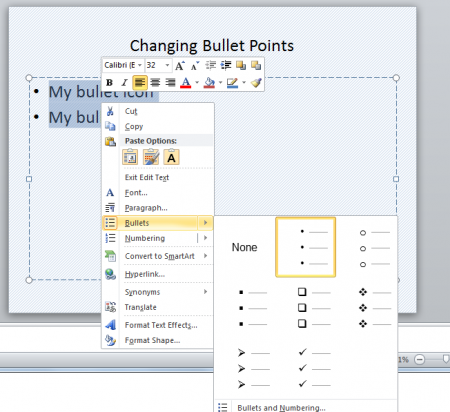
In generale l'elemento più alto livello avrà un'immagine più grande proiettile, ma è possibile modificare questo utilizzando gli stili.
